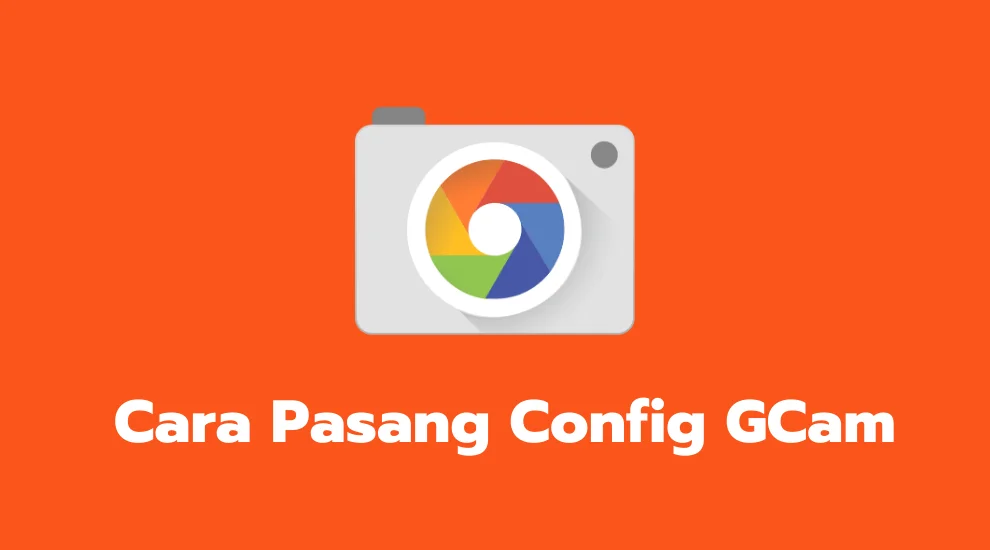Halo sahabat javasiana.com, pada kesempatan kali ini author akan membahas aplikasi google kamera, lebih tepatnya mengenai cara pasang config gcam di smartphone anda. Adapun untuk pembahasan selengkapnya bisa cek artikel dibawah ini.
Google Camera merupakan alternatif terbaik untuk membantu memperbaiki kualitas dan performa kamera ponsel Anda. Walaupun ponsel Anda biasa-biasa saja, Anda bisa memdapatkan hasil yang maksimal hanya dengan mengunduh GCam dan melakukan pengaturan ringan pada config GCam-nya. Anda dengan mudah bisa mulai mengunduh Google Camera yang compatible (sesuai) dengan ponsel Anda.
Bagaimana cara pasang config GCam? Berikut langkah singkat memasang aplikasi GCam di ponsel Anda:
- Langkah pertama ialah mengunduh GCam APK.
- Kemudian Memilih aplikasi GCam yang cocok dengan ponsel Anda.
- Lakukan pengaturan pada menu Settings.
- Nikmati berbagai fitur GCam pada ponsel Anda.
Itu tadi adalah beberapa langkah singkat cara menggunakan aplikasi GCam yang harus anda tahu, lantas bagaimana cara melakukan setting (pengatuan) pada Google kamera dengan mudah? Yuk, simak sajian artikel ini hingga selesai.
Cara Memasang Config GCam dengan Mudah
Aslinya Google Camera hanya bisa diinstal pada kamera Google Pixel yang harganya akan menguras kantong. Tetapi Anda tidak perlu kuatir karena Anda bisa menginstall Google Camera dengan cara yang lain. Berdasarkan berbagai forum Android terkini seperti XDA dan Calsoazevedo.
Anda bisa mengunduh dan menikmati berbagai fitur Google Camera menggunakan file config. File config ini bisa Anda download secara gratis dengan pengaturan tertentu pada Android Anda.
Panduan Cara Download / Simpan Config GCam
Tahukah anda bahwa selain memasang atau mengimpor config anda bisa mendownload file config GCam untuk ponsel Anda. Tapi sebelum itu pastikan file config itu sesuai (compatible) dengan ponsel yang Anda miliki.
Berikut tahapan-tahapan mengunduh file config untuk ponsel Anda:
Berikut panduan mengunduh file config:
- Silakan download file config pada ponsel Anda
- Buka Google Camera Anda
- cari dan temukan opsi “Save Config File”
- tekan tombol “Save Config File” dan beri nama. Akan muncul folder baru dengan link seperti ini sdcard>GCam>config.
- Copikan file config dari file Manager. Pastekan pada sdcard>GCam>config
- Selanjutnya buka Google Camera pada ponsel Anda
- Tekan 2 kali pada area warna hitam di samping tombol tekan kamera
- Kemudian pilih “file config”
- Tekan opsi “Restore Settings”
Disclaimer: cara itu bisa Anda gunakan untuk mengunduh berbagai file config GCam dari berbagai versi Android.
Anda telah berhasil mengunggah file config pada Google Camera ponsel Anda
Sebelum Anda melakukan proses instalasi Google kamera pada ponsel Anda, pastikan ponsel Anda suppot (mendukung) dengan aplikasi GCam dan file config-nya.
Patikan juga File config (.XML) cocok dengan Google Camera atau port vesi pada GCam Anda.
Baca juga:
Tutorial Lengkap Cara Pasang Config GCam
Setelah mengetahui bahwa anda bisa bisa menyimpan config GCam, yang selanjutnya akan kami bagikan ialah tentang bagaimana cara anda bisa memasang config tersebut yang anda dapatkan di berbagai sumber di internet.
- Langkah pertama, Buat folder untuk versi GCam yang Anda gunakan.
- Caranya buat Folder “GCam“> Didalamnya buat folder baru lainnya “Configs8, Configs7, dan seterusnya“. Disesuaikan dengan versi GCam.apk yang terpasang.
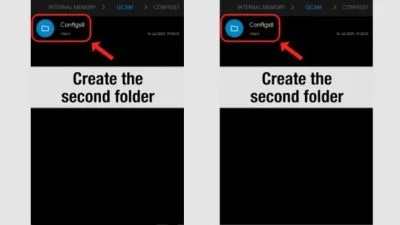
- Setelah folder dibuat, pindahkan file config.xml ke folder ini yang baru dibuat.
- Pada android 11 dan yang lebih baru: Anda mungkin harus mengizinkan GCam untuk “mengizinkan pengelolaan semua file” di dalam izin aplikasi> file dan media.
- Buka GCam> Lalu Klik dua kali pada area gelap di sekitar tombol yang ditunjuk gambar dibawah.
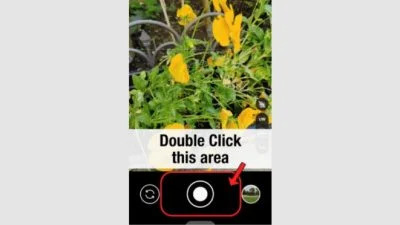
- Pilih config (file .xml) dan “restore” (terkadang Anda harus melakukannya dua kali).
- Terakhir, Refresh aplikasi GCam.
Variasi Config GCam terbaik
Ada 3 jenis config GCam yang ada yang bisa Anda gunakan. Sehingga Anda perlu memastikan bahwa file config-nya sesuai (compatible) dengan ponsel Anda sebelum mengunduhnya.
Berikut 3 jenis config GCam terbaik yang layak Anda coba:
Pertama, GCam Nikita
config GCam Nikita termasuk salah satu config GCam terbaik yang banyak di gunakan oleh pecinta fotografi. Cara pasang config GCam Nikita tidak jauh beda dengan panduan yang sudah penulis sajikan pada tulisan di atas. Anda bisa mengikut panduan itu untuk mendapatkan Google Kamera denan settingan config GCam nikita.
Kedua, GCam parot
Versi Google kamera kedua adalah config GCam Parot. GCam parot ini memiliki fitur Night Sight (mode malam) yang mantap dan berkelas. Sehingga Anda akan ketagihan untuk memotret.
Ketiga, GCam Arnova
GCam arnova merupakan config besutan pengembang Arnova8G2. GCam Arnova ini cocok (compatibel) dengan banyak jenis merk ponsel. Mulai dari Xiaomi, Samsung, Galaxy. Tentu hanya ponsel dengan versi terbaru yang support dengan GCam arnova ini.
Ada banyak fitur keren yang ada dalam GCam Arnova ini. Di antaranya; Astro Photograpy, Macro Camera, Mode Potrait dan Slow Motion.
Menanfaatkan fitur yang ada dalam GCam arnova ini akan membuat Anda semakin takjub. Sehingga kamera Anda akan mampu menjepret objek dengan sangat apik dan nyaris sempurna.
Akhir kata
Google kamera adalah solusi terbaik bagi Anda yang ingin memilliki kamera berkelas hanya dari ponsel saja. Anda tidak perlu membeli kamera mahal untuk menghasilkan foto berkualitas. Solusinya ya Anda unggah aplikasi Google Camera pada ponsel kesayangan Anda. Tetapi untuk bisa mengunggahnya, Anda perlu tahu bagaimana cara pasang config GCam pada ponsel Anda dengan benar.